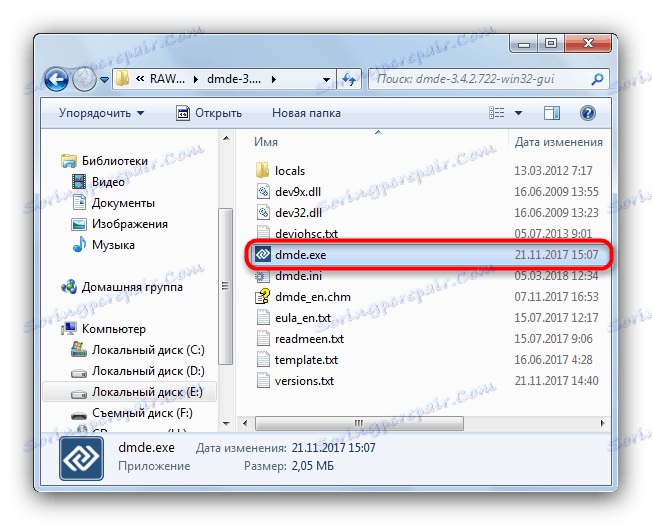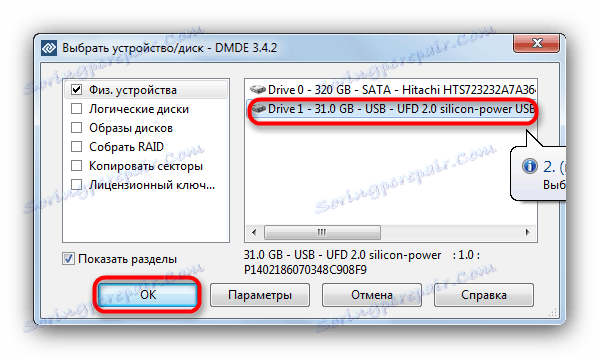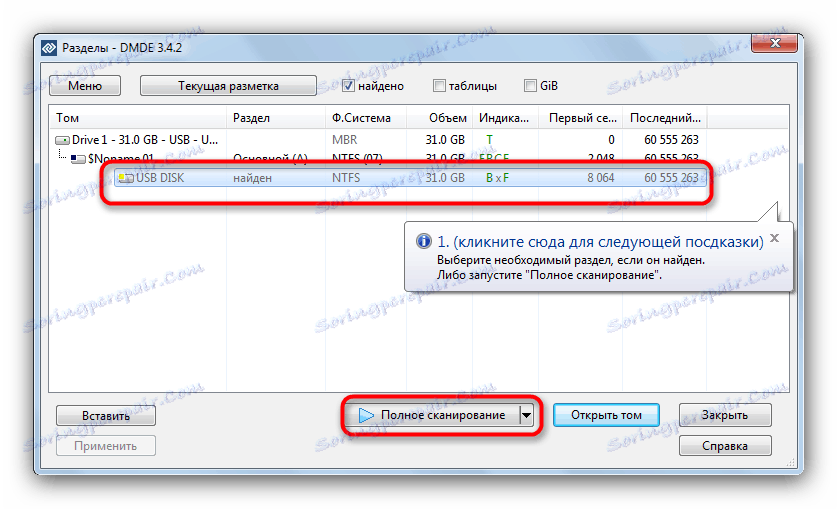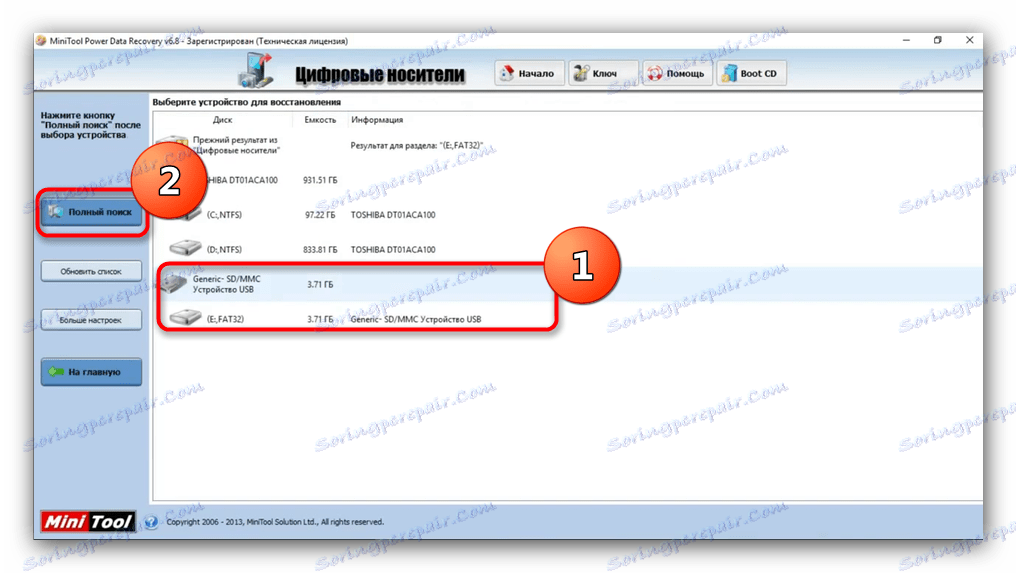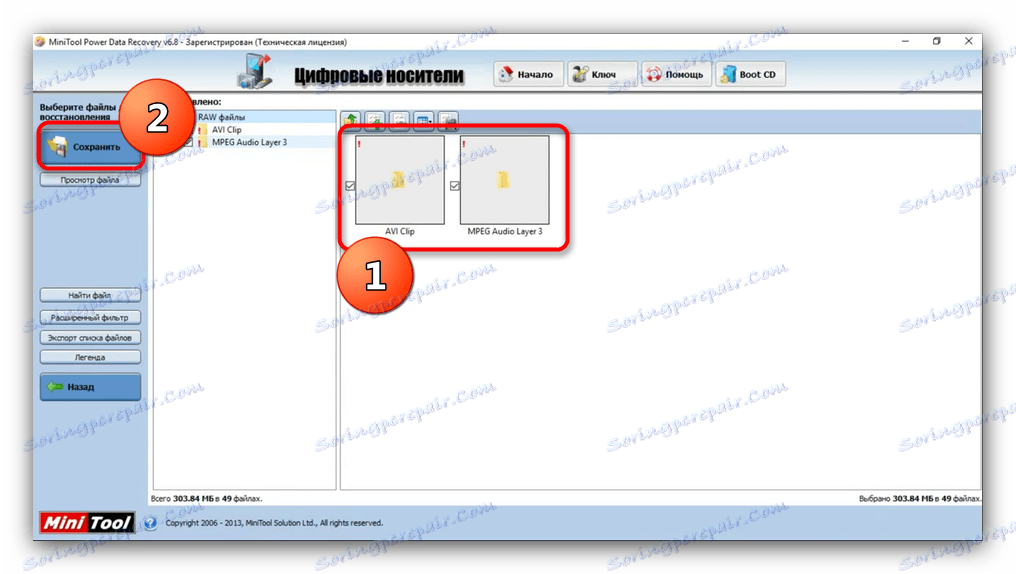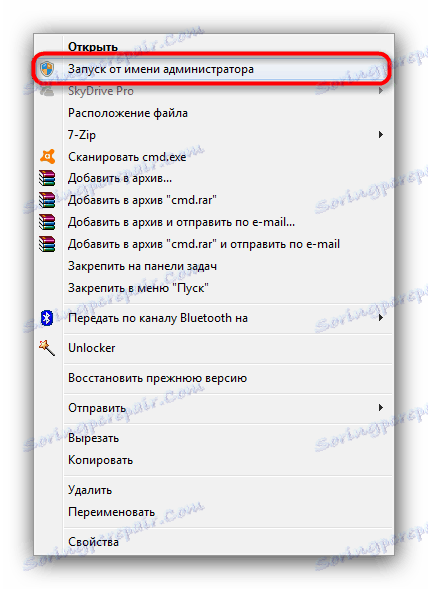Kako popraviti RAW datotečni sustav na flash pogonu
Ponekad kada spojite USB bljesak voziti na računalo, možda ćete naići na poruku o potrebi oblikovanja, i to unatoč činjenici da je nekada funkcionirala bez neuspjeha. Pogon može otvoriti i prikazati datoteke, ali s neobičnim (neshvatljivim znakovima u imenima, dokumentima u neobičnim formatima itd.) I ako idete u svojstva, možete vidjeti da je datotečni sustav pretvoren u nerazumljiv RAW, a flash pogon nije formatiran sa standardnim znači. Danas ćemo vam reći kako se nositi s problemom.
sadržaj
Zašto je datotečni sustav postao RAW i kako vratiti prethodni
Općenito, problem je isti kao izgled RAW na tvrdom disku - zbog neuspjeha (softvera ili hardvera), OS ne može utvrditi vrstu flash pogona datotečnog sustava.
Gledajući naprijed, imamo na umu da je jedini način za povratak diskova da ga formatirate s aplikacijama treće strane (funkcionalniji od ugrađenih alata), ali podaci koji su pohranjeni na računalu bit će izgubljeni. Stoga, prije nego što krenete na radikalne mjere, vrijedi pokušati izvaditi informacije odande.
Prva metoda: DMDE
Unatoč maloj veličini, ovaj program ima i snažne algoritme za pronalaženje i oporavak izgubljenih podataka, kao i čvrste sposobnosti za upravljanje diskovima.
- Program ne zahtijeva instalaciju pa odmah pokrenite izvršnu datoteku - dmde.exe .
![Pokrenite DMDE izvršnu datoteku kako biste riješili RAW problem na USB flash pogonu]()
Prilikom pokretanja odaberite jezik, ruski je obično označen kao zadani.
![Odabir jezika programa DMDE za rješavanje RAW problema na flash pogonu]()
Tada ćete morati prihvatiti licencni ugovor da biste nastavili.
- U glavnom prozoru programa odaberite pogon.
![Odabir pogona u DMDE za rješavanje RAW problema na flash pogonu]()
Orijentiran prema glasnoći. - U sljedećem prozoru otvorit će se odjeljci koji priznaju program.
![Puni skeniranje particijske flash disk particije u DMDE za rješavanje RAW problema na flash pogonu]()
Kliknite gumb "Puni skeniranje" . - Mediji će biti provjereni za izgubljene podatke. Ovisno o kapacitetu bljeskalice, postupak može potrajati dulje (do nekoliko sati), stoga budite strpljivi i ne pokušavajte koristiti računalo za druge zadatke.
- Na kraju postupka pojavljuje se dijaloški okvir u kojem morate odabrati stavku "Ponovno skeniranje trenutnog datotečnog sustava" i potvrdite s "OK" .
- To je također prilično dug proces, ali trebao bi završiti brže od primarne pretrage. Kao rezultat toga, pojavit će se prozor s popisom pronađenih datoteka.
![7]()
Zbog ograničenja besplatne inačice, vraćanje direktorija nije moguće, pa morate odabrati jednu datoteku, nazvati kontekstni izbornik i vratiti je s njega, s mogućnošću odabira mjesta za pohranu.
Budite spremni za činjenicu da neke datoteke neće biti vraćene - memorijske površine na kojima su pohranjene bile su trajno prepisane. Osim toga, vjerojatno će morati preimenovati oporavljene podatke, jer DMDE daje takve datoteke nasumično generirane nazive.
- Nakon završetka obnove, možete formatirati USB bljesak voziti koristeći DMDE ili bilo koju od metoda predloženih u članku u nastavku.
Više detalja: Neformirani flash pogon: načine rješavanja problema
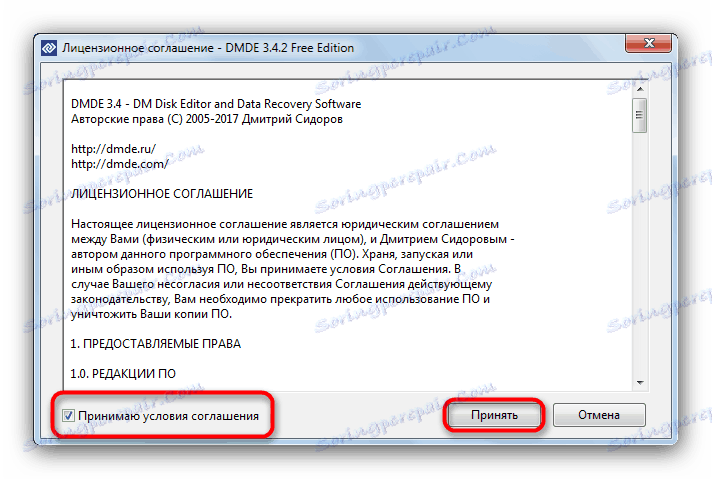

Jedini nedostatak ove metode je ograničavanje slobodne inačice programa.
Metoda 2: MiniTool Power Data Recovery
Još jedan moćan program za oporavak datoteka koji je u stanju pomoći u rješavanju našeg trenutnog problema.
- Pokrenite program. Prva stvar koju trebate odabrati vrstu oporavka - u našem slučaju "Vraćanje digitalnih medija".
- Zatim odaberite svoj flash drive - u pravilu, prijenosni flash diskovi izgledaju ovako u programu.
![9]()
Odaberite flash pogon, kliknite "Potpuna pretraga" . - Program će započeti dubinsko traženje informacija pohranjenih na uređaju za pohranu.
![10]()
Kada postupak završi, odaberite potrebne dokumente i kliknite gumb "Spremi" .![File Recovery putem MiniTool Power Data Recovery za rješavanje RAW problema]()
Imajte na umu - zbog ograničenja slobodne verzije, maksimalna dostupna veličina datoteke koju treba obnoviti iznosi 1 GB! - Sljedeći je korak odabir mjesta na kojem želite spremiti podatke. Kao što sam program govori, bolje je koristiti tvrdi disk.
- Nakon što ste poduzeli potrebne radnje, zatvorite program i formatirajte USB bljesak voziti u bilo koji datotečni sustav koji vam odgovara.
Vidi također: Koji datotečni sustav odabrati za flash pogon
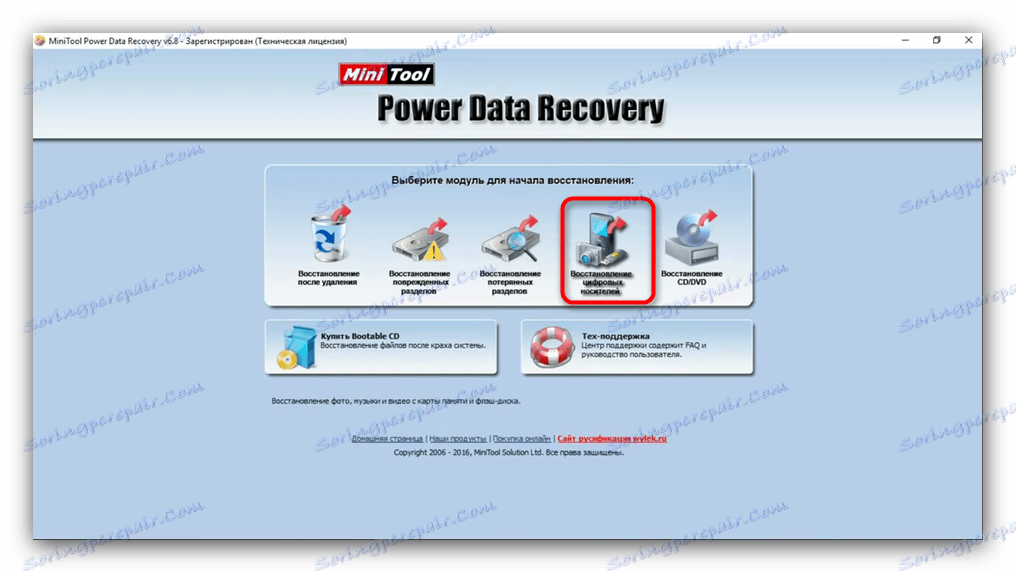
Kao i DMDE, MiniTool Power Data Recovery je plaćeni program, postoje ograničenja u besplatnoj verziji, no za brzo snimanje malih datoteka (tekstualni dokumenti ili fotografije) dovoljna je besplatna opcija.
Treća metoda: chkdsk Utility
U nekim slučajevima, prikaz RAW datotečnog sustava može se pojaviti zbog slučajnog neuspjeha. Može se ukloniti vraćanjem memorijske kartice particijske kartice pomoću "naredbenog retka" .
- Pokrenite "Command Line" . Da biste to učinili, slijedite put "Start" - "Svi programi" - "Standard" .
![12]()
Desnom tipkom miša kliknite "Command Line" i odaberite opciju "Run as administrator" u kontekstnom izborniku.![13]()
Također možete koristiti metode opisane u ovaj članak , - Napišite naredbu
chkdsk X: /r, samo umjesto "X" napišite slovo pod kojim se vaš bljesak voziti prikazuje u sustavu Windows. - Uslužni program provjerava flash pogon, a ako je problem slučajni neuspjeh, može eliminirati posljedice.
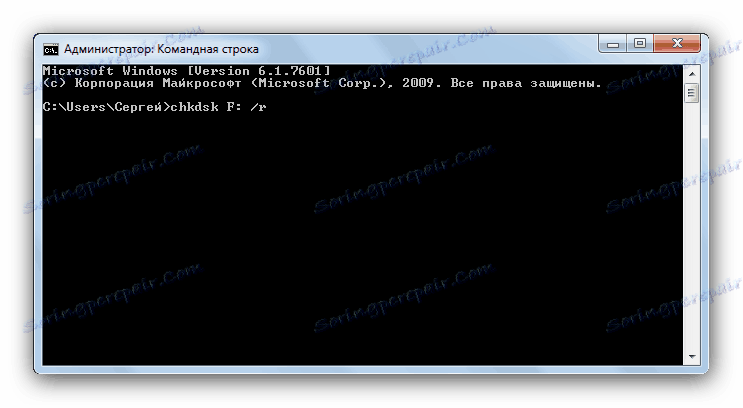
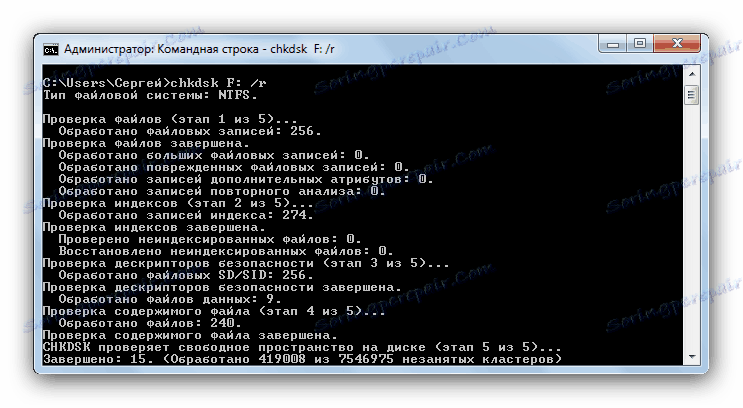
Ako vidite poruku "Chkdsk nije važeći za RAW diskove" , trebali biste pokušati koristiti Metode 1 i 2, gore navedene.
Kao što vidite, vrlo je jednostavno ukloniti RAW datotečni sustav na flash pogonu - manipulacije ne zahtijevaju ekstremne vještine.